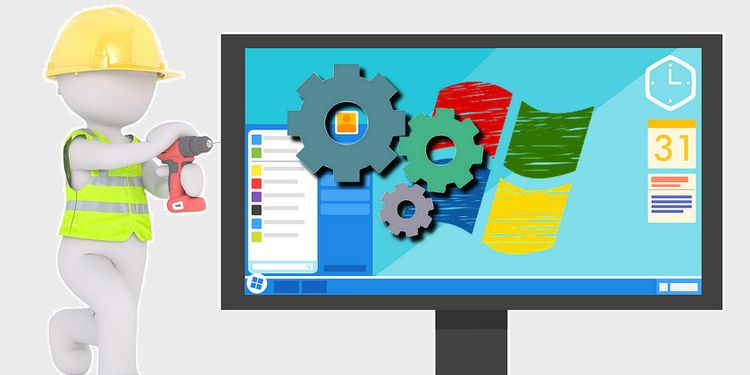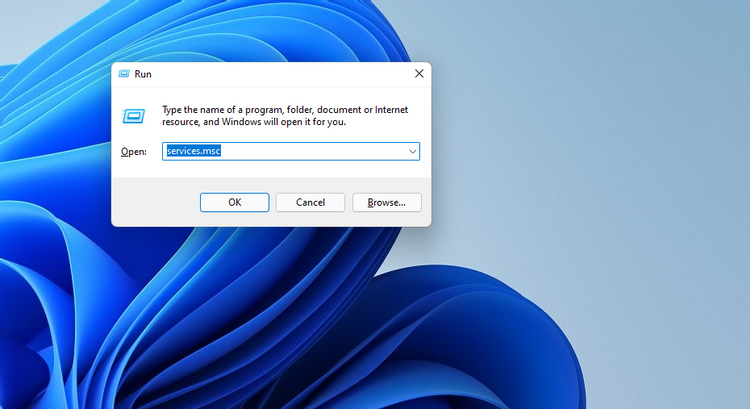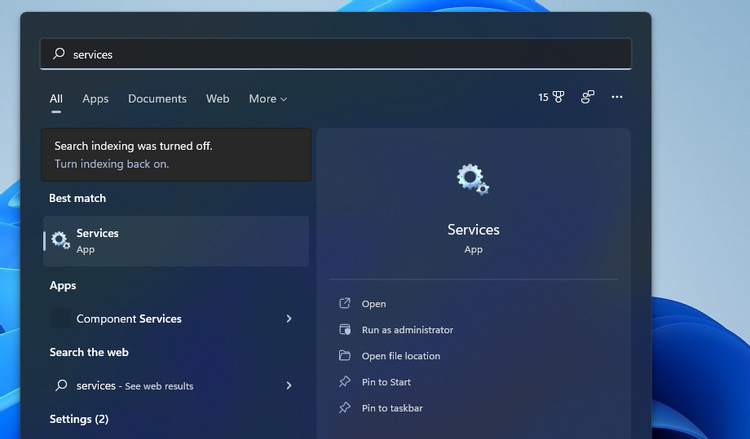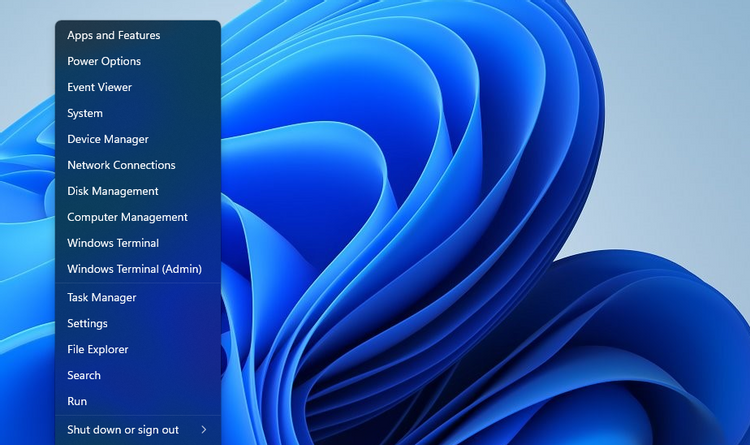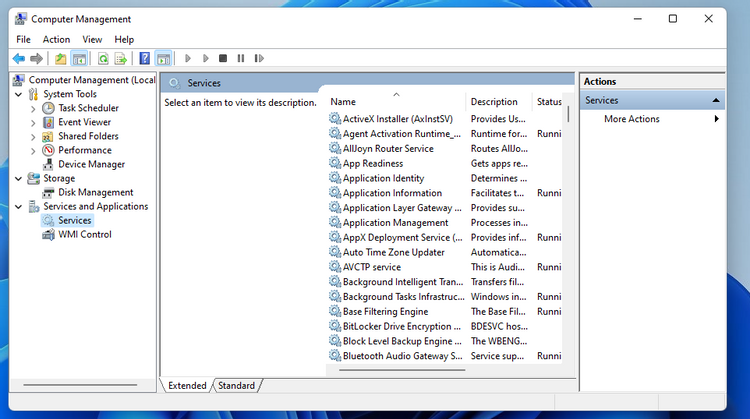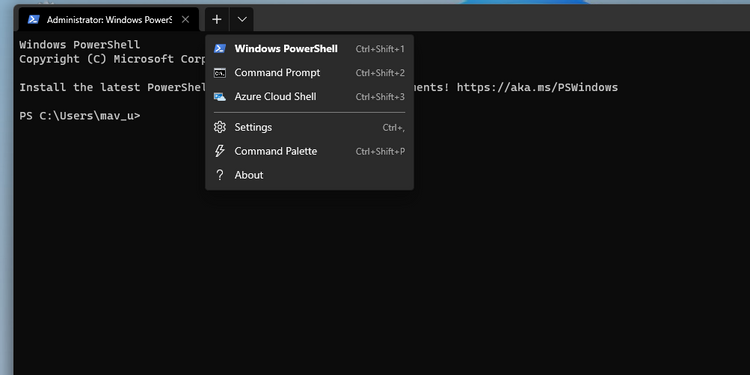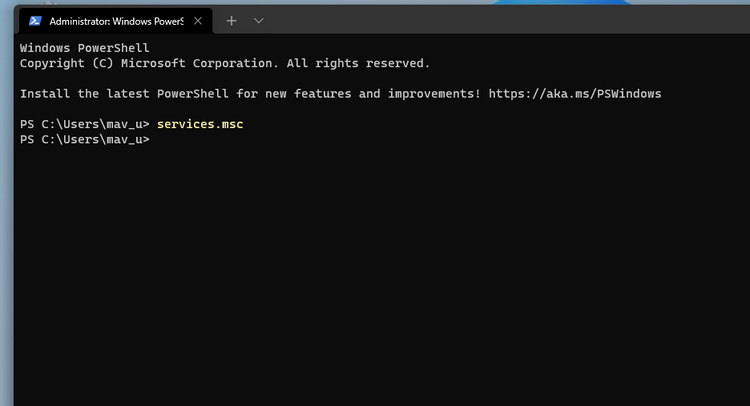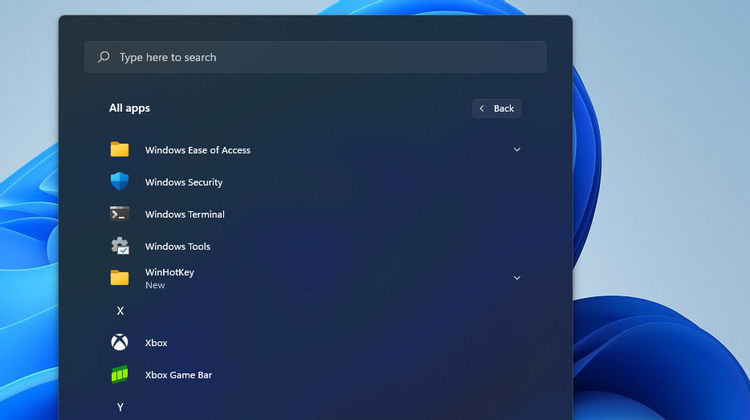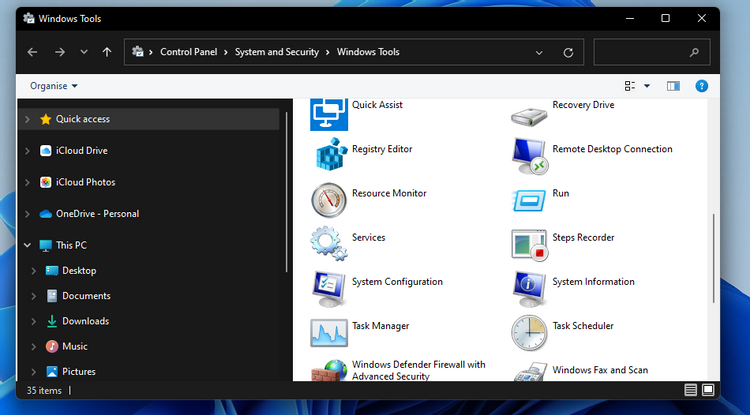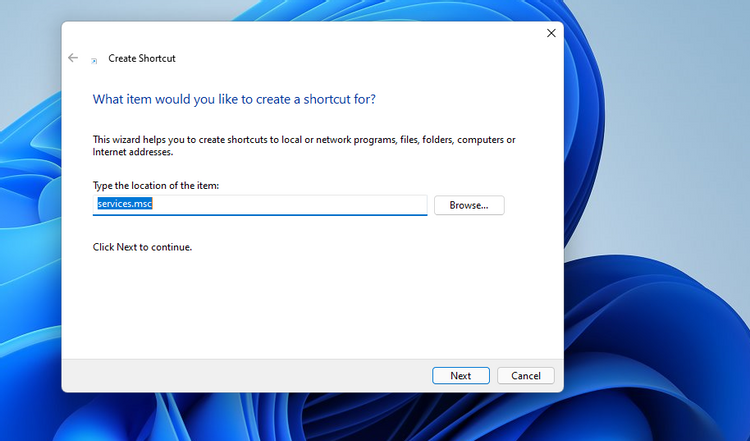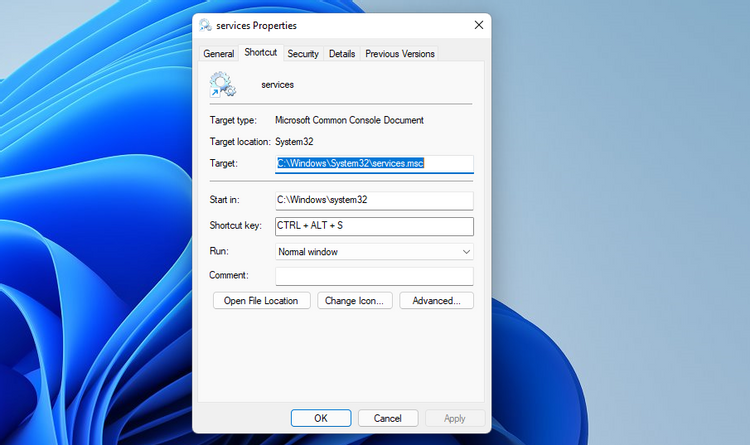Fomba 7 hanokafana ny fampiharana Services Windows 11
Izy io dia fampiharana serivisy Windows 11 Fomba tsara hijerena izay mandeha amin'ny solosainao. Ireto misy fomba haingana sy mora hamahana azy.
1. Open Services miaraka amin'ny Running
Run dia fanitarana Windows ho an'ny fampandehanana fitaovana sy rindranasa naorina. Noho izany, ity dia fanitarana izay ampiasain'ny mpampiasa maro manokatra ny rindranasa Windows naorina. Azonao atao ny manokatra ny serivisy amin'ny alàlan'ny Run Like This.
- Afaka mihazakazaka Run ianao amin'ny fanindriana Win + R (na amin'ny fisafidianana ny hitsin-dàlana ao amin'ny menio WinX).
- soraty services.msc Ao amin'ny boaty lahatsoratra Run.
- Tsindrio " ok Mampiseho ny varavarankely Services.
2. Sokafy ny serivisy miaraka amin'ny fitaovana fikarohana
Ny fitaovan'ny fikarohana an'ny Windows 11 dia mety ilaina ihany koa amin'ny fanokafana ireo rindranasa sy programa an'ny antoko fahatelo. Rehefa mahita rakitra na fampiharana mampiasa ny fitaovana fikarohana ianao dia azonao atao ny manokatra izany avy eo. Ity no fomba hanombohana serivisy amin'ny alàlan'ny boaty fikarohana Windows 11.
- Raha hanokafana ny boaty fikarohana dia tsindrio ny hitsin-dàlana fitendry Mandresy + S Mahasoa ny manokatra azy.
- Ampidiro tolotra Keywords ao amin'ny boaty lahatsoratra fitaovana fikarohana.
- Safidio ny Services ao anatin'ny fitaovana fikarohana.
- Azonao atao koa ny manindry safidy Mihazakazaha ho mpandrindra Mba hampiharana serivisy any.
3. Fidirana amin'ny serivisy avy amin'ny Computer Management
Computer Management dia singa iray amin'ny Windows izay manambatra fitaovana fitantanana rafitra maromaro. Ohatra, ao anatin'izany ny mpandrindra asa, ny mpijery hetsika, ny fampisehoana ary ny fitantanana ny fitaovana ao anatin'ny fitaovan'ny rafitra. Azonao atao ihany koa ny miditra amin'ny Services eo ambanin'ny Computer Management toy izao manaraka izao.
- Tsindrio havanana amin'ny bokotra Start menu ary mifidiana Option fitantanana informatika .
- Kitiho ny zana-tsipìka kely eo akaikin'ny Services and Apps.
- avy eo mifantina tolotra Hanokatra izany ao anatin'ny Computer Management toy ny amin'ny pikantsary mivantana etsy ambany.
4. Sokafy ny serivisy amin'ny alàlan'ny Windows Terminal (PowerShell sy Command Prompt)
Windows Terminal dia fampiharana mampiasa fitaovana andalana baiko, toy ny PowerShell sy Command Prompt. Ity fampiharana ity dia fanoloana ny console Windows amin'ny sehatra desktop farany indrindra avy amin'ny Microsoft. Azonao atao ny manokatra Services mampiasa Command Prompt sy PowerShell amin'ny alàlan'ny Windows Terminal. Mba hanaovana izany, araho ireto dingana haingana ireto.
- Tsindrio eo Win + X Hanokatra ny menu WinX.
- toerana Windows Terminal (Admin) amin'io lisitra io.
- Raha hifidy fitaovana an-tsipika baiko dia tsindrio ny bokotra zana-tsipìka midina. Avy eo ianao dia afaka misafidy Command Prompt أو Windows PowerShell anaty lisitra Sokafy tabilao vaovao .
- soraty services.msc Ao amin'ny tabilao Command Prompt na PowerShell, tsindrio ny fanalahidy Midira .
5. Sokafy ny serivisy amin'ny alàlan'ny Start Menu
Ny Windows 11 Start Menu dia tsy manana hitsin-dàlana mivantana mankany amin'ny fampiharana Services. Na izany aza, ny lahatahiry Windows Tools ao amin'io lisitra io dia ahitana fitaovana maro miaraka amin'ny sehatra. Azonao atao ny manokatra serivisy avy any tahaka izao.
- Tsindrio ny bokotra taskbar eo amin'ny menu Start.
- toerana Apps rehetra ao amin'ny menio fanombohana.
- Alefaso midina ny lisitra mankany amin'ny lahatahiry Windows Tools.
- tsindrio Windows Tools hanehoana ny ao anatiny.
- avy eo mifantina tolotra avy any.
6. Sokafy ny serivisy amin'ny alàlan'ny hitsin-dàlana desktop
Tsy isalasalana fa maro amin'ireo mpampiasa no maniry fa ny fampiharana Services dia azo avy hatrany eo amin'ny desktop. Azonao atao ny manangana hitsin-dàlana hanokatra serivisy amin'ny dingana mahitsy vitsivitsy. Toy izao ny fomba fametrahana hitsin-dàlana toy izany Windows 11.
- Tsindrio havanana amin'izay toerana rehetra eo amin'ny lafin'ny desktop mba hisafidianana vaovao .
- tsindrio fanafohezana ao amin'ny submenu.
- soraty services.msc Ao amin'ny boaty lahatsoratra, tadiavo ilay entana, toy ny amin'ny sary etsy ambany.
- toerana manaraka Mba hirosoana amin'ny dingana farany.
- Ampidiro tolotra ao amin'ny boaty anarana, ary tsindrio ny bokotra" mifarana" .
Azonao atao izao ny manindry ny hitsin-dàlana Services eo amin'ny desktop mba hanokafana ity fampiharana ity. Fomba fohy azonao apetaka amin'ny fikandranao na fanombohana menu izany. Mba hanaovana izany, tsindrio havanana amin'ny kisary Services ary mifidiana Asehoy ny safidy hafa . Aorian'izany dia afaka misafidy safidy ianao Ampidiro ao amin'ny fikandrana أو Pin hanombohana ny efijery . Na izany aza, tsy afaka misafidy ny hametraka hitsin-dàlana ho an'ny roa ianao.
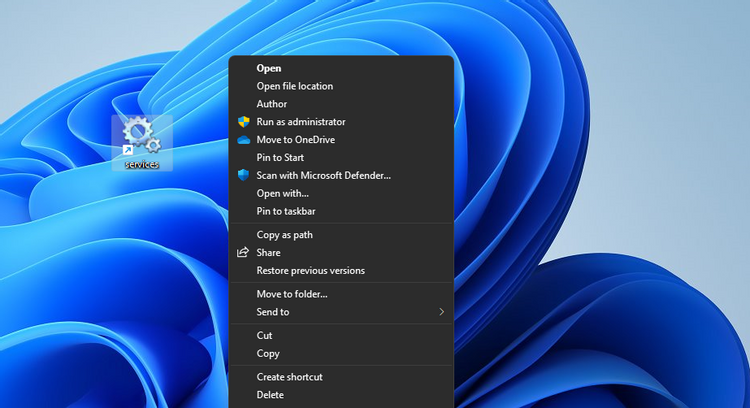
7. Sokafy ny Services mampiasa hotkey
Ny hitsin-dàlana eo amin'ny desktop dia mety ho lasa fanalahidin'ny fitendry anao amin'ny fikitihana kely. Azonao atao ny manendry fanalahidy hitsin-dàlana amin'ny hitsin-dàlana Desktop Services toy ny hitsin-dàlana mahazatra hafa. Raha manao izany ianao dia ho afaka hijery ny serivisy amin'ny fotoana rehetra amin'ny fanindriana vondrona Ctrl + Alt Izany. Ity no tokony hataonao mba hanokafana ny Services amin'ny hotkey.
- Ampio ny hitsin-dàlana amin'ny serivisy Windows 11 desktop araka ny aseho amin'ny fomba teo aloha.
- Tsindrio havanana amin'ny kisary Services mba hisafidianana safidy menu context Properties .
- Avy eo, tsindrio ao anaty boaty lahatsoratra fanalahidy fanafohezana Hametraka ny cursor lahatsoratra eo.
- Tsindrio eo S mamorona Fanalahidy hitsin-dàlana Ctrl + Alt + S ho an'ny serivisy.
- toerana تطبيق mba hitahiry ny fitambarana fanalahidy vaovao.
- Tsindrio " OK" Hanakatona ny varavarankelin'ny fananana.
Azonao atao izao ny manandrana ny fanalahidin'ny serivisy vaovao. Tsindrio vondrona Ctrl + Alt + S hampiakatra ny varavarankely Services. Azonao atao ny manova an'io fanalahidin'ny hotkey io ho hafa amin'ny alàlan'ny tabilao fanafohezana Raha tianao.
Tsy mandeha ity fanalahidin'ny hotkey ity raha mamafa ny hitsin-dàlana Desktop Services ianao. Mba hananganana hotkey nefa tsy mamorona ny fanalahidin'ny desktop aloha dia mila fampiharana antoko fahatelo ianao. WinHotKey dia fampiharana maimaim-poana amin'ny fametrahana hitsin-dàlana vaovao ao amin'ny Windows 11.
Ampifanaraho ny serivisy amin'ny alàlan'ny fampiharana serivisy Windows 11
Noho izany, misy fomba maro ahafahanao manokatra serivisy ao anatin'ny Windows 11. Ireo fomba voalaza etsy ambony ireo dia natao indrindra ho an'ny rafitra desktop farany an'ny Microsoft, fa ny ankamaroan'izy ireo dia hiasa ao amin'ny Windows 10, 8.1, ary 7 ihany koa. Fidio izay fomba tianao hanokafana ny fampiharana Services.
Rehefa manokatra ity fampiharana ity ianao dia hahita fitaovana iray manan-danja ahafahana manalefaka sy manafoana ny serivisy. Azonao atao ny manafaka ny RAM sasany amin'ny alàlan'ny fanafoanana ny serivisy miverimberina izay tsy ilainao amin'ity fitaovana ity. Raha tsy izany, azonao atao ny mamelona ny serivisy kilemaina izay mety ilainao mba ahafahana miasa amin'ny endri-javatra Windows sasany. Noho izany, ny Services dia fampiharana tena ilaina izay mety ho ilain'ny ankamaroan'ny mpampiasa ampiasaina indraindray.